Windows用Skype: ダークモードを有効にする方法

Windows 11コンピュータでSkypeのダークモードを簡単かつ迅速に1分以内に有効にする方法を発見してください。

Skypeステータスを使用すると、連絡先に空き状況を通知できます。たとえば、邪魔されたくない場合は、ステータスを「邪魔しない」に設定できます。または、オンラインプレゼンスを非表示にして、通話やメッセージを引き続き受信したい場合もあります。その場合は、ステータスを非表示に設定してください。
しかし、Skypeには独自の意志があるように見えることがあります。多くのユーザーが、アプリがステータスを自動的に変更すると不満を漏らしました。さらに悪いことに、Skypeは使用したいステータスとは正反対のステータスを選択することがよくあります。あなたが見えないようにしたいとき、アプリはあなたを再びアクティブにします。これは非常に苛立たしいので、この問題をすばやくトラブルシューティングする方法を見てみましょう。
⇒クイックフィックス
古いバージョンのSkypeを使用している場合、特定の機能が正しく動作しないことがあります。アプリを確認する前に、必ず最新バージョンに更新してください。以下の手順を実行します。
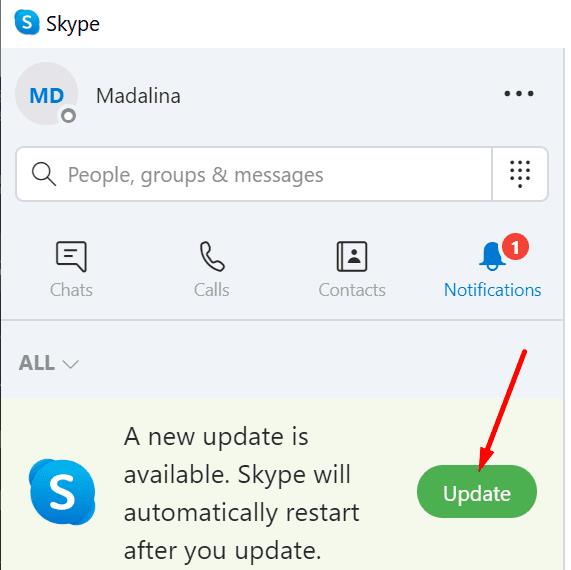
Jabra Direct、Plantronics Hub、またはその他のソフトフォンアプリを使用している場合、現在の設定を確認してください。これらのアプリの多くには、Skypeのステータスを制御するための専用設定があります。このオプションを無効にする必要があります。
| アプリ名 | 設定 | 動作 |
|---|---|---|
| Jabra Direct | ソフトフォンのプレゼンスを更新 | オフにするとSkypeのステータスを保持 |
| Plantronics Hub | Aware for Microsoft | オンの場合、ヘッドセット使用時にSkypeで「利用可能」に設定 |
Skypeを完全に終了し、タスクマネージャでSkype.exeプロセスを終了します。
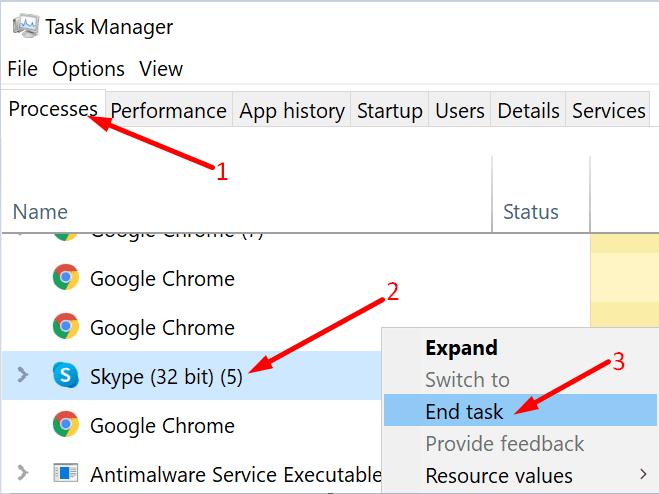
次に、Windowsサーチバーに%appdata%\ microsoftと入力し、Enterキーを押します。「Skype for Desktop」フォルダーを右クリックし、名前を「SkypeforDesktop_old」に変更します。
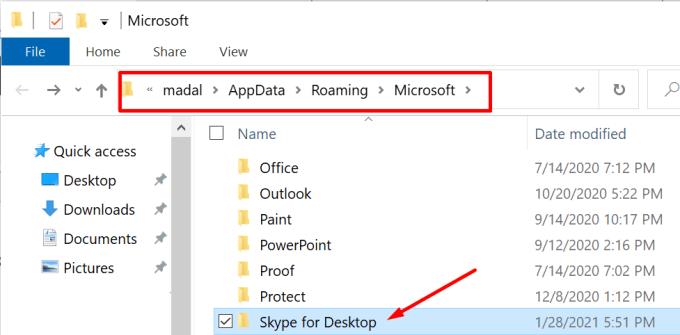
最後に、Skypeを再起動して、ステータスが理想的な状態になっているか確認してください。
Skype for Businessユーザーは、特定のステータスアクションを設定できる追加の設定が利用できます。キーボードやマウスが一定時間使用されないと、自動的に「非アクティブ」になります。
これらの設定はデフォルトとなっているため、必要に応じて間隔を調整してください。また、プレゼン中にステータスをサイレントに変更するオプションもあります。IT管理者に必要な設定が有効になっているか確認することも重要です。
これらの手順で問題が解決しない場合は、アプリをアンインストールして再度インストールしてみてください。
サードパーティのアプリは、アクティブに使用しているときにSkypeのステータスを自動的に変更する場合があります。設定を確認し、Skypeステータスが更新されないようにしましょう。
Skypeのステータスを完全に制御できることを願っています。以下のコメントでこの会話を続けてください。
Windows 11コンピュータでSkypeのダークモードを簡単かつ迅速に1分以内に有効にする方法を発見してください。
Skypeが絶えず切断および再接続している場合は、ネットワーク接続が安定していないか、十分な帯域幅がないことを示しています。
着信時にSkypeが鳴らない場合の解決策とトラブルシューティングガイド。
古いバージョンのSkypeまたは破損したSkypeアプリのデータにより、アプリは常にサインアウトする必要があります。アプリを更新して問題を修正してください。
着信Skype通話が通過しない場合は、Skypeプライバシー設定が連絡先以外の人からの通話をブロックしている可能性があります。
Skype for BusinessがSkype for Businessサーバーが見つからないと言い続ける場合は、問題を解決するためのいくつかの提案があります。
Skypeの高いCPU使用率を解消する方法を解説。最適化された設定やトラブルシューティングテクニックを試して、快適な利用を実現しましょう。
新しいSkypeバージョンでは、エクスポートオプションを使用してクラウドから古い会話を取得できます。
Skypeの投票をすばやく作成して、ディスカッションを終了します。それらがいかに簡単に作成できるかをご覧ください。
Skype通知が機能しない場合は、アプリとシステムの通知設定を確認してください。アプリが通知の送信を許可されていることを確認してください。
Skype では、Android と iOS でモバイル画面を共有できるようになりました。モバイルでこの機能を使用する方法は次のとおりです。
過去数年間、Microsoftは、よりオープンな開発アプローチと、成功したWindows7マーケティングのヒントを融合させているようです。
私たちは社会的距離とリモートワークを実践しているので、あなたが友達とのカジュアルなビデオチャットに適しているのか、同僚とのビデオ会議に適しているのかを判断するのは難しいです…
デスクトップアプリで連絡要求を受信しなかった多くのSkypeユーザーは、実際にSkype forMobileで通知を見つけました。
Skype for Mobileでオートコレクトをオフにするには、Androidデバイスでこの機能を無効にする必要があります。
Skype for Businessにサインインしようとしたが、アドレスが無効であるというエラーが表示された場合は、このガイドが役立ちます。
厳格なプライバシー設定と古いカメラドライバーにより、SkypeがWebカメラを検出できないことがよくあります。カメラが機能するようにこれらの問題を修正してください。
MicrosoftTeamsはSkypeに接続できます。Microsoft TeamsユーザーとSkypeユーザーは、チャットと通話を介して通信できます。
Skypeの使用中にシステムや他のアプリからのサウンドを有効にする場合は、個々のアプリのサウンドがミュートされていないことを確認してください。
Microsoft Teamsで画像が表示されない問題に悩んでいませんか?この記事では、画像が読み込まれない原因と10の解決策を詳しく解説します。インターネット接続の確認からキャッシュのクリアまで、効果的な方法を紹介します。
RARファイルをZIPファイルに変換したいですか?RARファイルをZIP形式に変換する方法を学びましょう。
同じチームメンバーとの定期会議をMicrosoft Teamsでスケジュールする必要がありますか?Teamsで定期会議を設定する方法を学びましょう。
このステップバイステップのチュートリアルで、Adobe Readerのテキストやテキストフィールドのハイライト色を変更する方法を説明します。
このチュートリアルでは、Adobe Readerでデフォルトのズーム設定を変更する方法を説明します。
Microsoft Teamsで「接続できませんでした」というエラーが頻繁に表示されますか? この問題を解決するためのトラブルシューティングのヒントを試してください!
LastPassがサーバーに接続できない場合は、ローカルキャッシュをクリアし、パスワードマネージャーを更新し、ブラウザ拡張機能を無効にしてください。
Microsoft Teamsは現在、会議と通話をTVにネイティブでキャストすることをサポートしていませんが、スクリーンミラーリングアプリを使用できます。
OneDriveのエラーコード0x8004de88を修正する方法を発見し、クラウドストレージを再び動作させましょう。
Microsoft WordにChatGPTを統合する方法をお探しですか?このガイドでは、3つの簡単なステップでChatGPT for Wordアドインを使う方法を紹介します。


























一郎 -
最近、心のメモが多くて、Skypeの設定を忘れちゃうことが多かったので、これはありがたい機能です。
かおりん -
この機能を使うと、友達にどれだけ仕事してるか見せられますね!嬉しい
あやり -
設定画面を開く必要がなくなるのは嬉しい!でも、最初の設定がちょっと面倒かも
明美 -
毎回ステータス変更を手動でやってたけど、これを知ってからは快適になりました
佐藤花子 -
この機能、まじで必要だと思います。Windowsの設定から簡単にできたらいいのに
山田太郎 -
Skypeステータスを自動的に変更できるのは便利ですね!特に忙しいときに助かります。
武士 -
この方法、やってみたら簡単でした!みんなもぜひやってみてください
みゆき -
私は通知が多すぎるので、こっちを使うほうがいいかも。ステータス変更が自動ならもっと集中できる
猫好き -
スカイプのステータスを見えやすくするために、色分けしてほしいなぁ
大輔 -
この機能、広まっていけばいいです。みんなが気軽に使えるようにもなればいいなと思います。
光太朗 -
Skypeの利用者が増えたら、この機能ももっと注目されるかもしれませんね。
結衣 -
Skypeを使ってる友達にもこの機能教えたい!みんなに役立つと思う。
智之 -
いろいろ調べてみましたが、やっぱり自動変更が一番便利ですね!本当に感謝。
恵美 -
私は自動変更に挑戦中です。過去にうまくいかなかった事もあって、ちょっとドキドキ
トモちゃん -
自動で修正できると、本当に仕事がはかどります!この情報を友達にもシェアします。
優菜 -
自動ステータス変更の設定をもっと詳しく教えてくれるとうれしいです
タカシ -
自分も試したことがありますが、時々うまくいかないことがあります。こんな時はどうすればいいですか
あゆみ -
みんなもこの方法試してるんでしょうか?かなり便利だと思いますけど
一成 -
新しい機能、これからも使い続けたいと思います!本当に助かりますね
貴志 -
設定を自動化できると、仕事がすごく楽になります。これは本当におすすめできます!
たかふみ -
じっさいに使うと効率が上がるのでおすすめです!ステータスを気にしなくてすむのが最高!
りなりん -
これ、解決策を探していた時に偶然見つけました!本当に助かります。
翔太 -
これを使っていると、仕事とプライベートがうまく分かれますね。助かっています
りょうた -
この機能の使い方教えてくれた人に感謝!こんな便利な機能あったなんて知らなかった。
ミケ -
自動的な変更をしても、友達が見逃したりするのが心配ですね
小森リョウ -
使ってみたら、便利すぎて驚きました!もっと早く知りたかったです
ひろみん -
私はよくステータスを変更することを忘れるので、自動修正機能は本当に助かります!
中村あかり -
この自動変更機能、他のアプリでも使えるようになればいいのに
健太 -
この動画作ってくれてありがとう!こういう情報とても重要です
小林カナ -
自動変更の方法がよくわからないんですが、誰か教えてくれますか
たけし -
好きな時に状態を変更できるの、すごく良いですね!特に遊びたいとき
裕子 -
この自動修正、やってみたいけど、設定が複雑そうですね。もっと簡単ならいいのに
花音 -
この機能は本当に革新的ですね。Skypeを利用している人には必見です